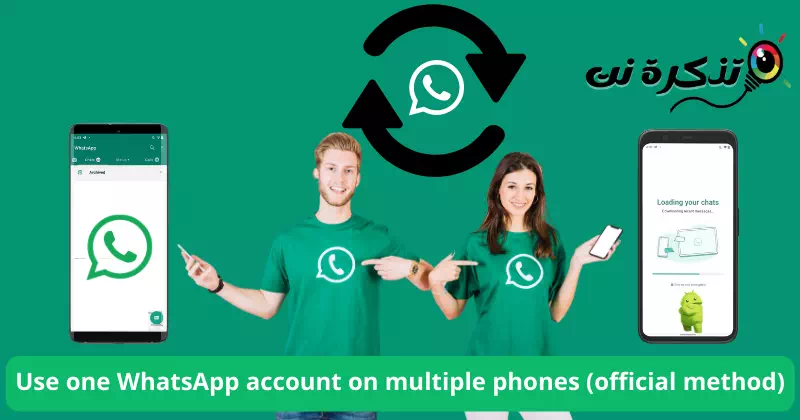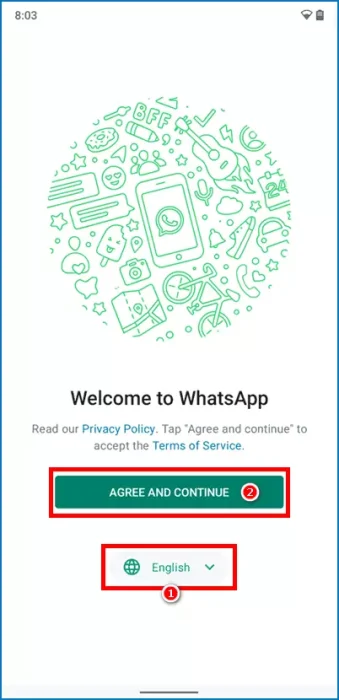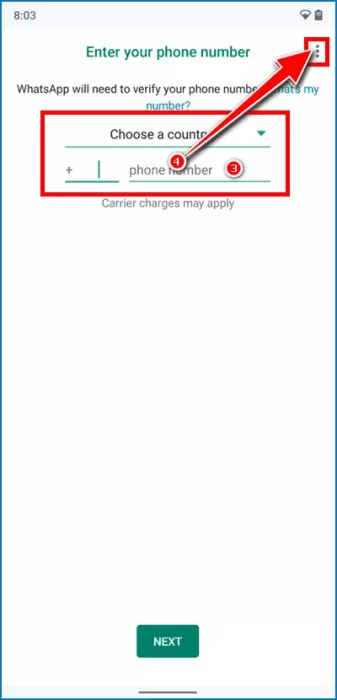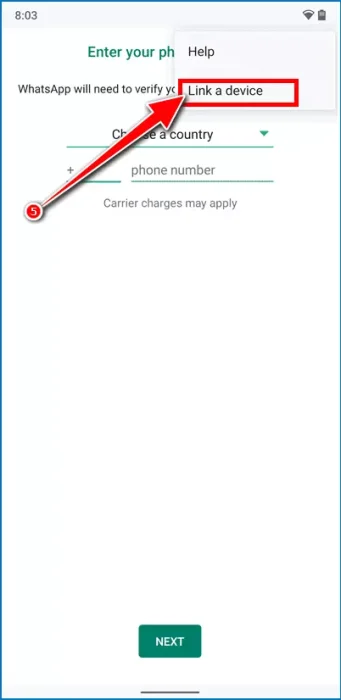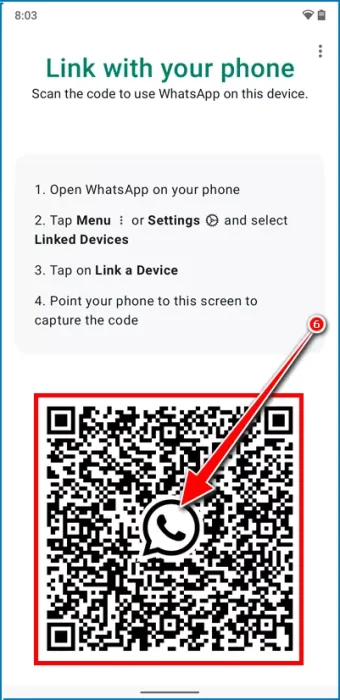kilalanin mo ako Mga Hakbang Gumamit ng isang WhatsApp account sa maraming telepono sa opisyal na paraan.
Nagsimula ang WhatsApp bilang isang messaging application na naka-link sa isang numero ng telepono at magagamit lang sa parehong smartphone. Sa paglipas ng panahon ito ay umunlad sa maraming yugto. kung saan idinagdag niya WhatsApp Web o sa English: WhatsApp Web , tapos pinaalis Bersyon ng desktop ng WhatsApp o sa English: Desktop ng WhatsApp. Ang pinakamahalagang pagbabago ay ang suporta sa multi-device ng WhatsApp na nagpapahintulot sa sabay-sabay na paggamit ng WhatsApp sa limang magkakaibang device (WhatsApp Web at Desktop).
Sa wakas, ang WhatsApp ay nagdagdag din ng suporta para sa paggamit ng isang WhatsApp account sa maraming mga smartphone. Kaya, kung nagdadala ka ng dalawang telepono, maaari mo Mag-login sa WhatsApp account mula sa pareho. Magsi-sync ang mga mensahe tulad ng gagawin mo sa WhatsApp Web/Desktop. Katulad nito, maaari kang gumawa o tumanggap ng mga tawag sa WhatsApp (video, audio, mga grupo) mula sa anumang telepono (indibidwal o sabay-sabay sa maraming mga telepono). Ang tampok ay lubhang kapaki-pakinabang sa mga kapaligiran sa trabaho kung saan maraming miyembro ng koponan ang nakikipag-chat at mga tawag. Magiging kapaki-pakinabang din ito para sa mga taong nagdadala ng maraming telepono ngunit mas gusto Gamitin ang pangunahing WhatsApp account sa parehong device.
Paunawa: maaari mong Gamitin ang paraang ito upang patakbuhin ang WhatsApp sa iyong iPhone habang pinapanatili ang pangunahing instance ng WhatsApp sa iyong Android smartphone. Kaya ililigtas mo ang iyong sarili mula sa masalimuot na proseso saIlipat ang mga WhatsApp Chat mula sa Android patungo sa iOS (iPhone).
Paano i-set up ang WhatsApp sa isa pang telepono bilang isang "nakakonektang device"
Gumagana ang feature na katulad ng WhatsApp Desktop app. Nangangahulugan ito na maaari kang magdagdag ng hanggang 4 na telepono bilang "mga nakakonektang devicesa iyong WhatsApp account, at lahat sila ay maaaring magpadala o tumanggap ng mga mensahe at tumawag tulad ng iyong pangunahing telepono.
- Una, Mag-update sa pinakabagong bersyon ng WhatsApp sa iyong pangunahing telepono.
- tapos , I-download at i-install ang WhatsApp sa iyong pangalawang telepono Kung ito man ay (Android o iPhone) mula sa Google Play Store o gamit ang apk file para sa Android at sa Apple Store para sa iOS.
- Pagkatapos, Ilunsad ang WhatsApp sa pangalawang telepono.
- Tapos Piliin ang iyong wika Pagkatapos ay sumang-ayon sa mga tuntunin at kundisyon sa pamamagitan ng pag-click sa “ Sumang-ayon at magpatuloy ".
Piliin ang iyong wika, pagkatapos ay sumang-ayon sa mga tuntunin at kundisyon sa pamamagitan ng pag-click sa Sumang-ayon at Magpatuloy - Pagkatapos ay makarating ka sa " Ipasok ang numero ng iyong telepono ".
Ipasok ang numero ng iyong telepono - Mag-click sa tatlong tuldok sa itaas at piliin ang " kumonekta aparato ".
I-tap ang tatlong tuldok sa itaas at pagkatapos ay piliin ang I-link ang Device - lalabas sa screen QR Code (QR Code).
May lalabas na QR code sa screen - I-scan ang QR code gamit ang iyong pangunahing device sa pamamagitan ng pagpunta sa WhatsApp> mga pagpipilian (☰)> Mga nauugnay na aparato> kumonekta aparato.
Sa mga iPhone, maaari mong i-tap Mga setting ()>”Mga nauugnay na aparato".
- tapos , Maghintay ng ilang minuto para mag-sync ang iyong mga chat sa WhatsApp Pagkatapos ay maaari mong simulan ang paggamit ng iyong WhatsApp account sa parehong mga device.
Paunawa: Awtomatikong magsi-sync ang mga mensahe sa hinaharap sa mga device nang real time. Kung hindi nakakonekta ang device sa Internet, magsi-sync ito ng mga mensahe kapag nakakonekta ito sa Internet.
Maa-access mo ang karamihan sa mga setting na partikular sa device mula sa mga naka-link na device. Gayunpaman, ang mga pangunahing setting (tulad ng pagkonekta ng higit pang mga device) ay nananatiling limitado sa iyong pangunahing device na may naka-install na WhatsApp. Maaari mo ring gamitin ang WhatsApp sa isang malaking screen na tablet sa parehong paraan. Available din ang WhatsApp sa pamamagitan ng Google Play Store para sa mga Android tablet.
Ang huling bagay na magdadala sa mga feature ng multi-device ng WhatsApp sa ibang antas ay ang pag-log in sa maraming account sa isang pagkakataon ng WhatsApp. Maraming mga gumagamit ng smartphone ang nagmamay-ari ng mga dual SIM phone, at patuloy silang naghahanap ng mga solusyon upang magamit ang WhatsApp para sa parehong mga numero ng telepono. Perpektong pinangangasiwaan iyon ng Telegram. Sana, ang feature na ito ay nasa waiting list din para sa WhatsApp development team.
Maaari ka ring maging interesado na malaman ang tungkol sa:
- Paano Magpatakbo ng Maramihang Mga WhatsApp Account sa iPhone
- Paano mo imensahe ang iyong sarili sa WhatsApp?
- Paano magpadala ng mga larawan at video sa orihinal na kalidad sa WhatsApp
- Paano tingnan ang status ng WhatsApp nang hindi nalalaman ng may-ari
- Ang pinakamahusay na paraan upang Paano Mag-record ng Mga Video Call at Voice Call para sa WhatsApp sa Android
Inaasahan namin na makita mong kapaki-pakinabang ang artikulong ito para malaman mo Paano gumamit ng isang WhatsApp account sa maraming telepono sa opisyal na naaprubahang paraan. Ibahagi ang iyong opinyon at karanasan sa amin sa mga komento.